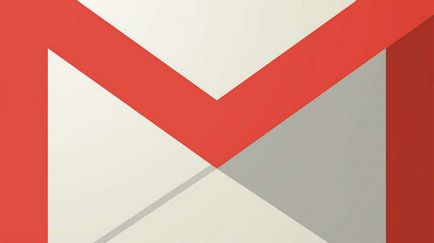Operációs rendszer Windows 7 for Dummies
Szeretnénk ad egy rövid áttekintést a funkciókat az operációs rendszer a Windows 7. A Microsoft hozzá, és javította több funkciók, mint például az új témákat, vizuális effektek, és a tálca jellemzői.
Ebben a leckében megnézzük Aero funkciót. Megvizsgáljuk a tálcán, és megtanulják, hogyan kell szabni az asztalon.
Ha használt Windows korábbi verzióit, akkor sietve tetszik - a Windows 7 minden ugyanaz. Nincs jelentős változás ebben a verzióban, mindegy ismerős funkciók, desktop, stb A design minden bizonnyal még vonzóbbá. De ha az új Windows, meg kell tudni néhány alapvető dologra, mint például a tálca, start menü, stb
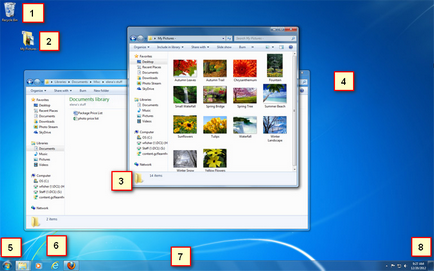
1) Shopping: Ha töröl egy fájlt, akkor átkerül a kukába. A kosarak vissza tudja állítani a fájlokat. És annak érdekében, hogy a fájl teljes törléséhez, akkor el kell távolítani azt a Lomtár.
2) mappát az asztalon: tárolhatja mappák, fájlok vagy asztali parancsikonokat.
3) Nyissa meg a mappát: dupla kattintás megnyitja a mappát a Windows Intézőben.
4) Háttér: Háttér asztalon. Használhatja a képek az asztali háttérkép, vagy kiválaszthatja az egyik beépített képek.
5) Start gomb: Nyomja meg a Start gombot, hogy nyissa meg a menü, amely lehetővé teszi a hozzáférést az alkalmazásokhoz, fájlokhoz és beállításokhoz. Továbbá, a Start menü a be / ki. számítógépet.
6) tálcaikonjaira: Néhány program lesz tálcaikonjaira a gyors hozzáférést.
7) Tálca: A tálca tartalmaz a Start menü gyors hozzáférést, a dátumot és az időt. Amikor megnyit egy programot vagy fájlt, akkor jelenik meg a tálcán, és könnyen lehet váltani a megnyitott programokat.
8) A dátum és az idő a jobb oldalon a tálcán mutatja az aktuális dátumot és időt. Vannak még a különböző beállításokat, mint például a hangerő, Internet beállítások, stb
Mi van, ha nincs elég hely a helyi lemezen
Aero funkciót
A Windows 7 használ a funkciók egy csoportja az úgynevezett Windows Aero. Aero vizuális desktop, amely egyesíti az áttetsző ablak, vonzó színek és grafikai hatásokat kényelmes funkciókat. Aero Peek tartalmaz, Snake és Flip.
Snap funkció lehetővé teszi, hogy módosítsa a méretét, a nyitott ablakok. Az alábbi képek mutatják a két ablak, előtt és után a Snap funkció.
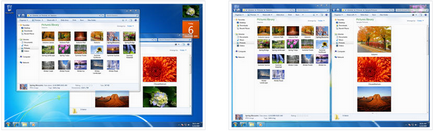
- Húzzuk az ablakot jobbra vagy balra a képernyőn, amíg egy átlátszó ablak, majd engedje le az ablakot.
- Az ablakok felállni a helyére.
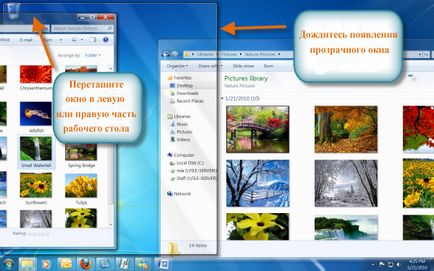
Peek funkció lehetővé teszi, hogy a megnyitott ablakok a tálcán képekre. Csak felett lebeg az ikonok nyitott a tálcán lévő programok, látni fogja miniatűrök nyitott ablakok.
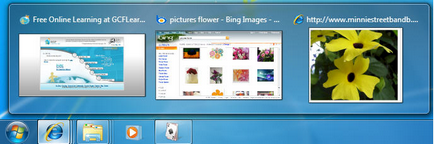
- Mutasson egy nyitott ablak ikon a tálcán, az ablakok miniatűr látható. Most vidd a kurzort egy miniatűr képernyő teljesen.
- Kattintson a miniatűr, hogy nyissa ki az ablakot, vagy kattintson a gombra «X» zárja be az ablakot.
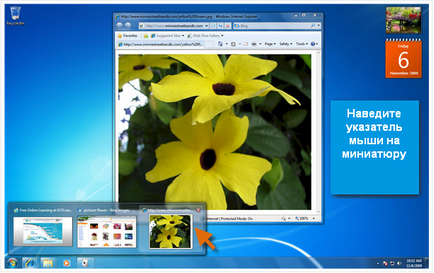
Amikor az asztal tele van az ablakok nyitva, akkor a kígyó, hogy nyitva hagyja az egyik ablakot, és a többiek dobnak.
- Nyomja meg a felső része az ablak, tartja a dobozt, rázzuk össze. Az összes többi ablak izcheznut, kivéve, hogy tartsa.
- Rázza az ablakot, és minden zárt ablakok újra.
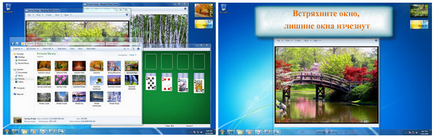
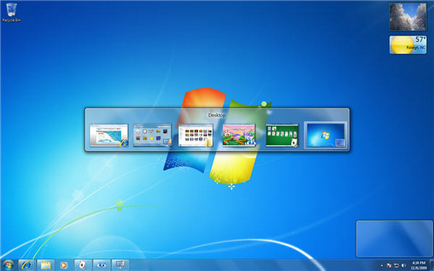
Flip 3D (3D-s változata a Flip funkció)
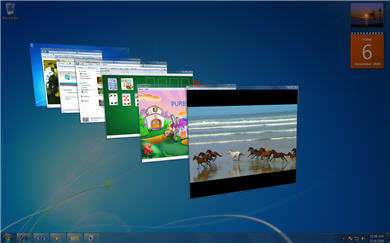
- Nyomja meg és tartsa lenyomva a Windows gombot (Start) a billentyűzeten, majd nyomja meg a Tab billentyűt.
- A Tab billentyűt a az összes ablakot.
Ehelyett tartsa lenyomva a Windows billentyűt, akkor a Ctrl + A Windows és nyomja meg a Tab megnyitásához Flip 3D tartózkodott.
Mi a teendő, ha a számítógép vagy a laptop képernyőjén fejjel lefelé
Jellemzők Tálca
Amikor megnyitjuk több ablakot azonos típusú, például ugyanazt a nyílt böngésző többször, az ikonok a tálcán fog kinézni a képen.
- Aero Peek funkció megmutatja az összes ablakot, ha lebeg a kurzort az ikon a tálcán.
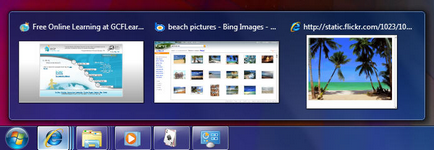
- Ha azt szeretnénk, akkor átrendezheti az ikonokat egyszerűen húzza.
Konszolidáció a tálcán lévő programok
Meg lehet rendelni egy programot a tálcán. Ezt annak érdekében, hogy gyors hozzáférést biztosít számukra.
- Kijavítani a programot, húzza azt a tálcán.
- És annak érdekében, hogy távolítsa el a programot a helyi, egyszerűen kattintson a jobb gombbal az ikonra, és válassza ki a „Törlés a programot a tálcán”

További jellemzők tálcán
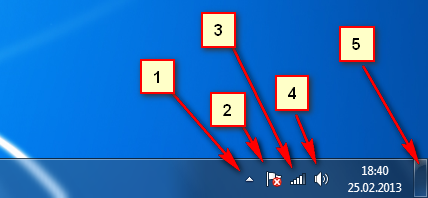
3) az internet-hozzáférést ikonra.
4) Állítsa be a hangerőt.
5) A "Show Desktop" gomb
Minden ablak kis méretűvé
Könnyedén minimalizálni az összes ablakot egyetlen gombnyomással.
- Vigye az egeret a gomb „Show Desktop”, hogy a bal oldalon a dátumot és az időt.
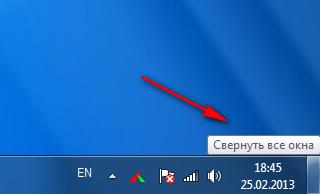
- Az ablakok átlátszóvá válik, és lehetővé teszi, hogy az asztalon.

- Kattintson a „Show Desktop”, hogy zárjon be minden ablakot.
- Nyomja meg ismét, hogy maximalizálja az összes ablakot.
Testre háttér és asztali témák
A Windows 7, vannak új, vonzó témák és hátterek közül lehet választani. Ezek közé tartozik az élénk képek, digitális képek, és az Aero téma, színes és üveg hatások vonzó formában.
Témák és háttérkép
írja be a „személyre szabott” a keresési sáv a Start menüben. Vagy jobb klikk az asztalon, és válassza a Személyre.
A Windows telepítése a Mac
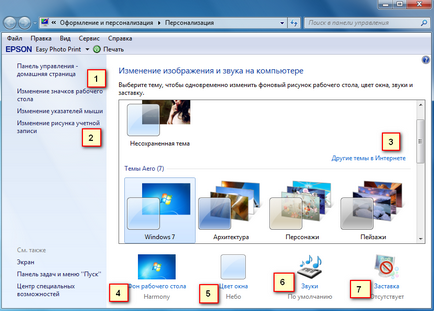
1) Meg lehet változtatni a kinézetét az asztali ikonok.
2) Meg lehet változtatni a képet a számla.
3) A témák asztali
4) Tudod, hogy a háttérben a kép, vagy válasszon egyet a rendelkezésre álló Windows gyűjtemény. Ön is létrehozhat diavetítést és a háttér változik időről időre automatikusan.
5) választhat egy színt a Windows, és a tálcán.
6) Ha szeretné, megváltoztathatja a hangok a Windows 7.
7) Windows 7 széles skáláját kínálja a képernyővédők, hogy lehet választani, és testre.
Állítsa be a betűtípust és ClearType
Beállíthatja a betűtípust és a ClearType beállításokat az asztalon saját beállításai alapján.
A betűtípus módosítása:
- írja be a „Fonts” a keresési sáv a Start menüben. Vagy a Start -> Vezérlőpult -> Megjelenés és személyes -> Betűtípusok
- Válassza ki a kívánt betűtípust.
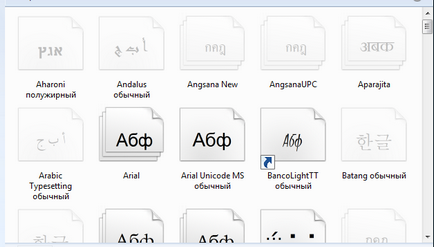
Megváltoztatása betűméret:
- A bal oldali panelen kattintson betűtípusok a felirat: „Change font size”
- Válassza ki a kívánt betűméretet, majd kattintson az Alkalmaz gombra.
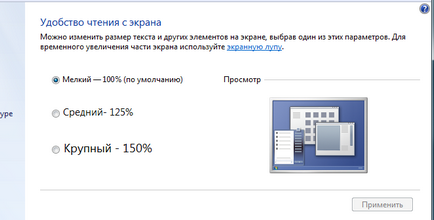
Felhívjuk figyelmét, hogy minél nagyobb a betűméret megakadályozhatja a kijelző néhány elemet a képernyőn.
Azt is beállíthatja ClearType a képernyőn. ClearType javítja a szövegek olvashatóságát LCD monitorok és képernyők.
- Mert ClearType beállításokat, kattintson a Beállítás ClearType a menüben a bal oldalon a font panel, és válassza ki a legjobb példa a javasolt szöveget.
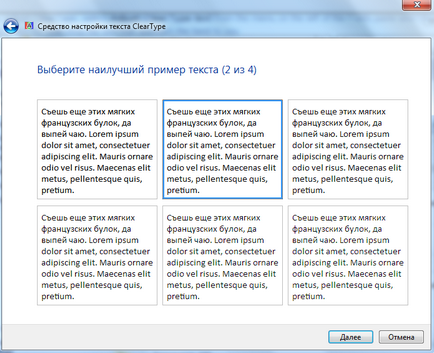
Gadgets - egy mini-programok vannak telepítve az asztalon. A minialkalmazások nyújtunk információt az időjárás, dátum és idő, hírek stb.
Modulokat szeretne felvenni az asztalra:
- Kattintson a jobb gombbal az asztalra, majd válassza a modulokat.
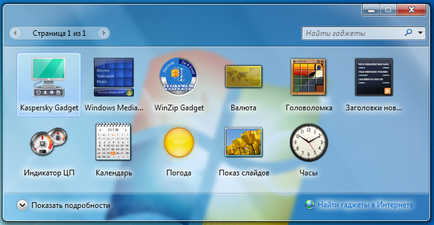
- Válassza szerkentyű, és húzza őket bárhol az asztalon.
Beállítás Gadgets
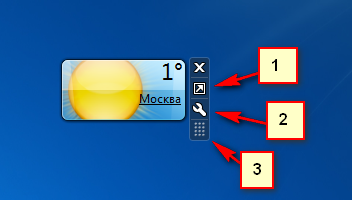
1) Ezzel a gombbal méretezni a modult.
2) a modult beállítások gomb.
3) Ez a gomb használható drag and drop.


Mi az operációs rendszer? Típusú operációs rendszerek

CCleaner - hogyan kell megtisztítani a számítógépet a portól?

Fiókok és a család biztonsága a Windows 10
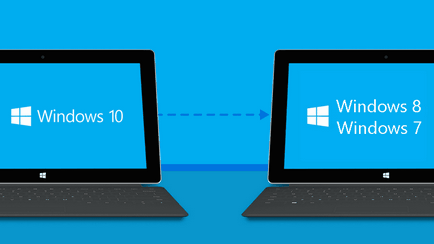
Hogyan visszaállíthatja a Windows 10 vagy Windows 7 8.1

Hogyan lehet regisztrálni Yandex Mail

Hogyan javíts hibákat és isdone.dll unarc.dll